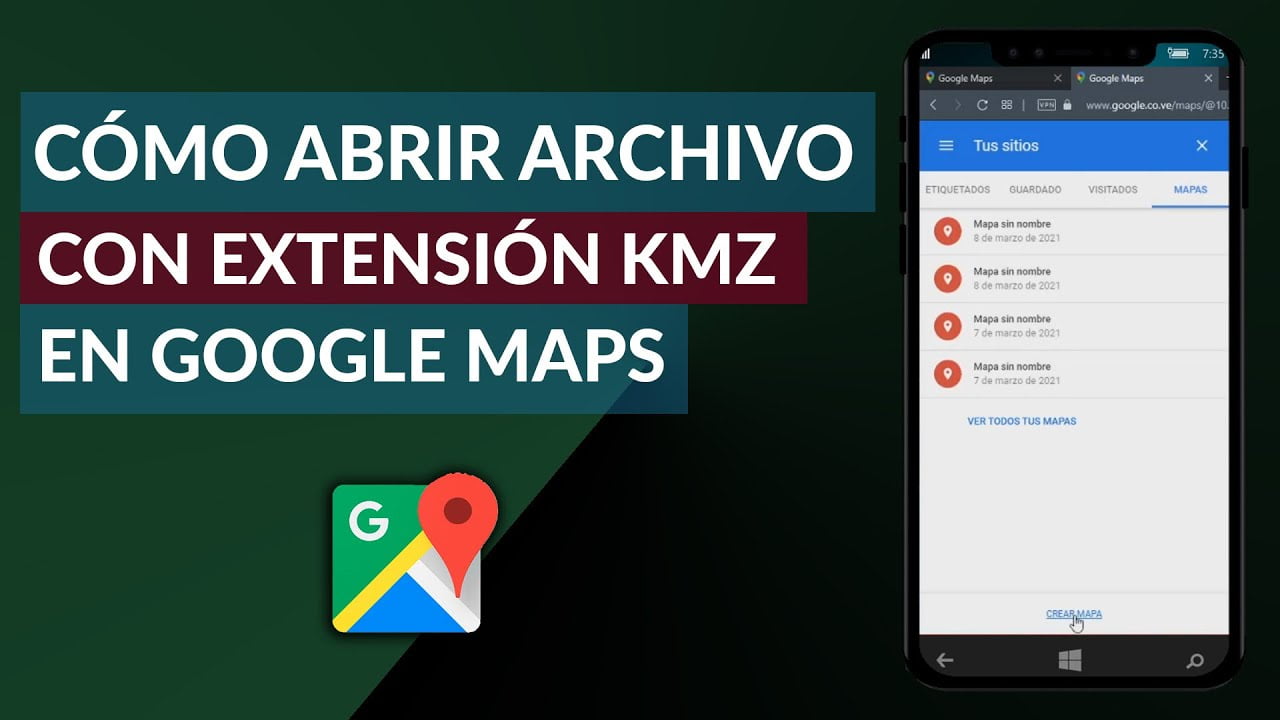
Los archivos KMZ son un formato de archivo utilizado en Google Earth para combinar múltiples archivos KML, imágenes y otros recursos en un solo archivo. Si tienes un archivo KMZ que deseas visualizar en Google Maps, es posible que te preguntes cómo abrirlo. En este artículo, te explicaremos cómo abrir un archivo KMZ en Maps y los pasos necesarios para hacerlo.
Conoce el proceso para visualizar un archivo KML en Google Maps
Si tienes un archivo KML y quieres visualizarlo en Google Maps, no te preocupes, es muy sencillo.
Primero, abre Google Maps en tu navegador y haz clic en el botón de menú en la esquina superior izquierda de la pantalla. A continuación, selecciona «Mis mapas» en el menú.
Una vez en la sección «Mis mapas», haz clic en el botón «Crear mapa».
En la siguiente pantalla, haz clic en «Importar» y selecciona el archivo KML que deseas visualizar en Google Maps.
Es importante tener en cuenta que Google Maps solo admite archivos KML de hasta 5 MB.
Después de seleccionar el archivo KML, haz clic en «Seleccionar archivo» y espera a que se cargue. Una vez que el archivo se haya cargado, haz clic en «Importar».
¡Listo! Ahora puedes ver el archivo KML en Google Maps.
Si deseas compartir el mapa KML con otros usuarios, haz clic en «Compartir» en la parte superior de la página y selecciona la opción deseada.
Solo necesitas seguir estos sencillos pasos y podrás disfrutar de tus mapas KML en la plataforma de Google.
Descubre cómo visualizar archivos KMZ sin necesidad de descargarlos
Si alguna vez has necesitado abrir un archivo KMZ en Maps, seguro sabes lo engorroso que puede ser descargar y luego visualizarlo. Sin embargo, existe una solución que te permitirá visualizar estos archivos sin necesidad de descargarlos.
¿Qué es un archivo KMZ?
Antes de entrar en detalles, es importante saber qué es un archivo KMZ. Este tipo de archivo es una extensión utilizada por Google Earth para mostrar información geográfica en 3D. Por lo general, los archivos KMZ contienen información como mapas, imágenes, marcadores, rutas y mucho más.
¿Cómo visualizar archivos KMZ sin descargarlos?
Para visualizar archivos KMZ sin descargarlos, lo único que necesitas es copiar el enlace del archivo y pegarlo en la barra de búsqueda de Maps. De esta manera, podrás ver la información contenida en el archivo sin tener que descargarlo en tu dispositivo.
Es importante destacar que esta opción solo funciona si el archivo KMZ está disponible en línea y si el propietario ha compartido el enlace público. De lo contrario, será necesario descargar el archivo para poder visualizarlo.
Guía para exportar archivos KMZ desde Google Maps
Si deseas compartir tus mapas de Google Maps con otras personas, la mejor opción es exportarlos en formato KMZ. En este artículo, te explicaremos cómo hacerlo de manera sencilla.
Paso 1: Abre Google Maps
Lo primero que debes hacer es ingresar a Google Maps desde tu navegador web favorito. Una vez allí, asegúrate de iniciar sesión con tu cuenta de Google.
Paso 2: Selecciona el mapa que deseas exportar
Busca el mapa que deseas exportar y selecciónalo. Si no lo has creado aún, puedes hacerlo pulsando en «Crear mapa» en la barra lateral izquierda.
Paso 3: Accede a las opciones de configuración del mapa
Pulsa en el botón de «Menú» (tres líneas horizontales) en la esquina superior izquierda y selecciona «Compartir o incrustar mapa».
Paso 4: Exporta el archivo KMZ
En la sección «Compartir en formato KMZ», pulsa en «Exportar». El archivo se descargará automáticamente en tu ordenador o dispositivo móvil.
Paso 5: Abre el archivo KMZ en Google Maps
Si deseas abrir el archivo KMZ en Google Maps, haz clic en el botón «Importar» en la barra lateral izquierda y selecciona el archivo descargado. El mapa se cargará automáticamente en Google Maps.
Ahora que conoces cómo exportar archivos KMZ desde Google Maps, podrás compartir tus mapas de manera fácil y rápida con otras personas. ¡Inténtalo y descubre lo sencillo que es!
Guía completa para obtener un archivo KMZ descargable
¿Cómo abrir archivo KMZ en Maps? Si estás buscando una guía completa para obtener un archivo KMZ descargable, estás en el lugar correcto. Aquí te mostramos los pasos para descargar un archivo KMZ de Maps.
Paso 1: Abre Google Maps
Lo primero que debes hacer es abrir Google Maps en tu navegador web. Para ello, escribe «Google Maps» en la barra de búsqueda de tu navegador y haz clic en el primer resultado que aparezca.
Paso 2: Busca el lugar que deseas descargar
Una vez que hayas abierto Google Maps, busca el lugar que deseas descargar en el mapa. Puedes hacerlo utilizando la barra de búsqueda en la parte superior izquierda de la pantalla o simplemente navegando por el mapa.
Paso 3: Haz clic en el menú
Cuando encuentres el lugar que deseas descargar, haz clic en el menú que se encuentra en la parte superior izquierda de la pantalla. El menú se representa con tres líneas horizontales.
Paso 4: Selecciona «Descargar»
En el menú, selecciona la opción «Descargar». Se abrirá una ventana emergente que te permitirá seleccionar el formato en el que deseas descargar el archivo. Asegúrate de seleccionar «KMZ» como formato.
Paso 5: Descarga el archivo
Una vez que hayas seleccionado el formato, haz clic en el botón «Descargar». El archivo KMZ se descargará en tu ordenador y podrás abrirlo utilizando Google Earth o cualquier otro software compatible con archivos KMZ.
Con estos sencillos pasos, ya sabes cómo obtener un archivo KMZ descargable en Google Maps. ¡Disfruta de tu mapas offline con KMZ!
